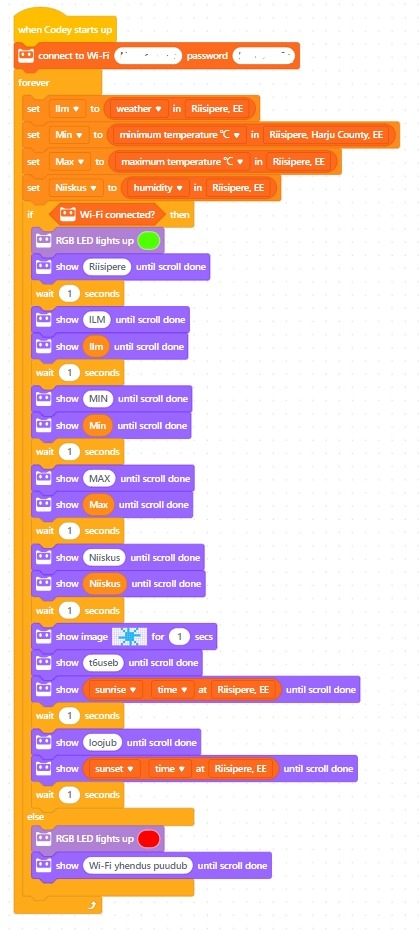Õpetus lihtsa IoT ehk asjade interneti mudeli loomiseks haridusrobotiga Codey Rocky. Programmeerimiseks kasuta keskkonda mBlock. Soovi korral leiad lehe lõpust õpetusvideo.
Õpetus koosneb kolmest erinevast programmi näitest:
- Codey ühendamine Wi-Fi võrguga ja maksimumtemperatuuri näit valitud asukohas.
- Ilmajaam 4 erineva linna temperatuurinäitudega.
- Ilmajaam ühe valitud asukoha 4 erineva ilmanäiduga.
Väike ilmajaam
Esmalt on vaja saada Wi-Fi võrguga ühendus. IoT laienduse abil tuleb selleks kokku panna lihtne programm. Kõige tähtsam on see, et kirjutaksid võrgu nime täpselt nii nagu see on, arvestates suuri ja väiekeseid tähti, numbreid, alakriipsu (kui see on jne). Kui sa pole kindel, saad võrgu nime kontrollida nt oma nutitelefonist.
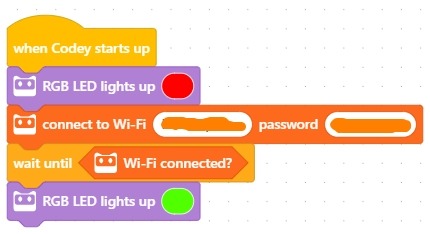
Lae programm Codey’sse ja testi. Kui võrguühendus saavutatakse muutub ekraani all asuv LED roheliseks. Kui mitte, kontrolli võrgu nime ja parooli.
Pärast võrguga ühendamist võiks ju ilmajaam ka ilma näidata. Selleks täiustan programmi (allolevas videos on loodud selle asemel teine programm, mis käivitub, kui vajutada nuppu C). Täiendus programmis kuvab valitud ilmainfo kohe pärast seda, kui võrguühendus on loodud. Join-reale saad kirjutada ise vajaliku teksti.
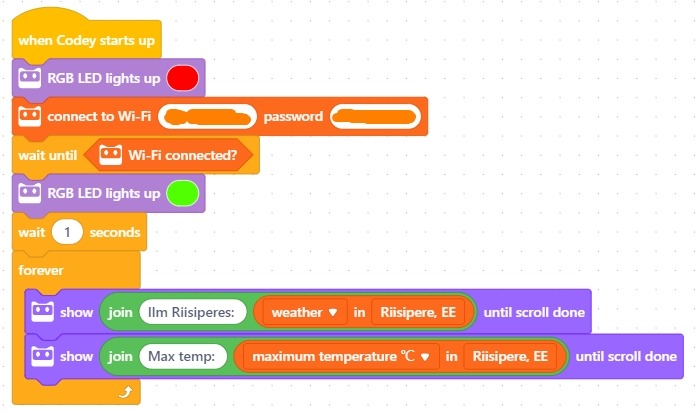
Ilm neljas linnas
Nüüd teeme ilmajaama, mis kuvab maksimumtemperatuuri neljas Sinu poolt valitud kohas. Programm algab taas Wi-Fi võrguga ühendamisest. Mõistlik on määrata ära, et ühenduse puhul näidatakse rohelist ja muul juhul punast LED-i, siis on kohe selge kui võrk ei toimi.
Edasi saad kasutada juba eelmisest ülesandest tuttavaid plokke.
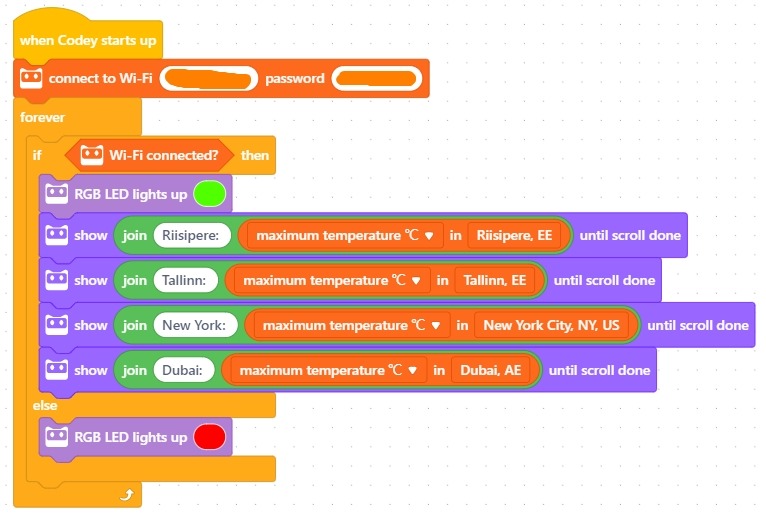
Kodune ilmajaam
Selle ilmajaama juures saad mängu panna kõik oma oskused. Minu näites on vaid 1 võimalus, kuid variante mida oma ilmajaamas näidata on lõputult. Minu näide kuvad Codey ekraanile hetke ilma (sun, cloudy, snow etc), miinimum ja maksimum temperatuuri jne. Programmi võib aga lisada pilte, mis mingi ilmastikuolu puhul kuvatakse, helisid või aga asi veelgi vägevamaks ja võta kampa Neuroni plokid.
Veel üks täpsustus. Võid kasutada programmis IoT laienduse plokke lisades need otse SHOW ploki sisse. Aga võid ka programmi alguses määratleda muutujad ja neid siis hiljem SHOW abil kuvada. See on otstarbekas siis, kui tahad sama asja mitmes eri kohas näidata. Allolevas näites on sama asi vasakul määratletud show ploki sees, paremal aga muutujaga.
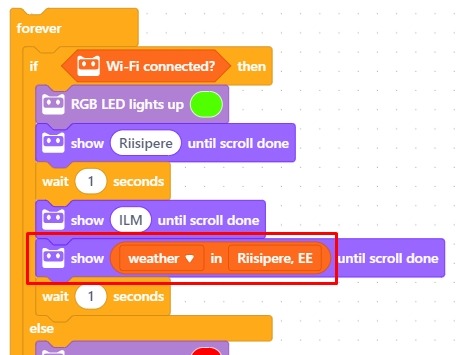
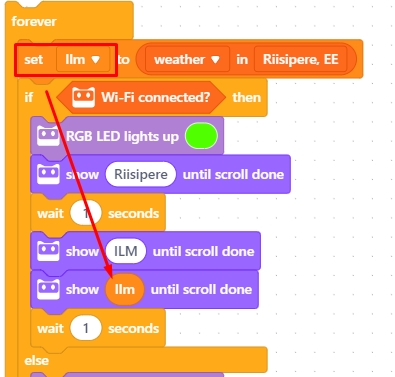
Nüüd aga programmi näide.